Cómo crear un grupo de contactos
Cada vez con más frecuencia utilizamos el correo electrónico como medio de comunicación. Casí siempre para comunicarnos con uno, o unos pocos. Y con frecuencia para envíos a determinados grupos de personas. Para facilitar la tarea , lo recomendable , es generar grupos de contactos a los que podamos organizar nuestros tipos de envíos.
Outlook es el cliente de correo más utilizado, y tiene una menú especifico para esta función.
Lo primero es acudir al apartado de contactos. El modo más rápido: encontraremos el acceso directo en la parte inferior izquierda de Outlook, con el icono de unas personitas.
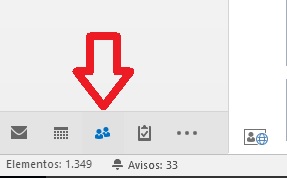
contactos outlook
Damos por hecho , que los destinatarios a los que nos queremos dirigir ya están dados de alta como contactos en nuestro Outlook. Si no es así, es el momento de irlos ingresando.
Dentro del apartado de Contactos, en el menú superior , encontraremos las siguientes herramientas:
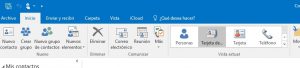
menú contactos outlook
Nuevo Contacto, Para ingresar un nuevo contacto.
Crear grupo. Para crear un grupo que permita compartir conversaciones, calendarios y otros elementos
Nuevo grupo de contactos. Para generar nuestra nueva lista de contactos. Seleccionando esta opción se nos presenta la siguiente pantalla en la que podemos crear nuestra lista de contactos.
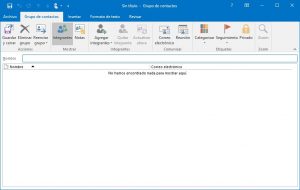
lista o grupo de contactos
Lo primero le daremos un nombre, para distinguirla de las siguientes listas o grupos que vayamos a generar. Podemos pensar en una lista de felicitaciones, otra lista de clientes, otra lista de empleados, etc…
Y ya podemos empezar a añadir contactos a nuestra lista. Desde el icono «Agregar integrantes» podemos seleccionar los contactos que ya tenemos dados de alta, buscando por su nombre.
o podemos seleccionar nuevo contacto, para agregarlo en este momento, si todavía no lo teníamos.
Una vez que hemos añadido todos los contactos que nos interesa conservar en esta lista, pulsamos en «Guardar y cerrar» y ya la tenemos lista para utilizar en nuestros envíos.
Volvemos al menú de correo electrónico, generamos nuestro correo con el asunto, y texto que queramos enviar, y en los campos Para, Con Copia y Con Copia Oculta , según proceda, ingresaremos el nombre de la lista que hemos creado. Si no recordamos el nombre, clickando en el botón Para , CC… o CCO… accedemos a nuestros contactos y podemos buscar la lista para seleccionarla y agregar automáticamente.
Cómo en todos los correos que preparamos, y con más motivo, si se trata de una lista de destinatarios, utilizamos preferentemente la opción de Con Copia Oculta , para evitar propagación indebida de las direcciones de nuestros destinatarios.
Te invitamos a visitar nuestra web y conocer en que más te podemos ayudar: www.redkom.es
